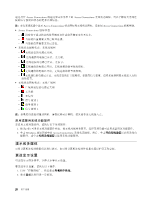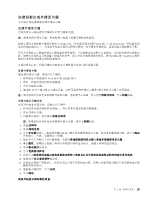Lenovo ThinkPad Edge L330 (Simplified Chinese) User Guide - Page 41
连接投影仪或外接显示器
 |
View all Lenovo ThinkPad Edge L330 manuals
Add to My Manuals
Save this manual to your list of manuals |
Page 41 highlights
2048x1536 VGA 2560x1600 HDMI TrackPoint Fn+F7 1 VGA 接口或 HDMI 接口。 2 3 4. 通过按 Fn+F7 1 2 3 4 5 6 7 8 9 10 11 12 13 14 15 第 2 29

连接投影仪或外接显示器
本主题介绍连接投影仪或外接显示器。
连接外接显示器
可将外接显示器连接到计算机以扩展计算机功能。
注:如果连接外接显示器,则视频接口电缆上需要安装铁氧体磁芯。
您的计算机支持的最大视频分辨率为 2048x1536(外接显示器连接到 VGA 接口)或 2560x1600(外接显示器
连接到 HDMI 接口),但需要外接显示器也支持该分辨率。有关更多详细信息,请参阅显示器随附的手册。
可以为计算机显示屏或外接显示器设置各种分辨率。当同时使用这两种显示设备时,它们的分辨率也是相同
的。如果对计算机显示屏设置了较高的分辨率,那么每次只能看到部分屏幕。您可以通过用 TrackPoint 或其
他定位设备移动图像来看到其他部分。
可通过按 Fn+F7,将显示输出内容移至计算机显示屏和/或外接显示器。
连接外接显示器
要连接外接显示器,请执行以下操作:
1. 将外接显示器连接到 VGA 接口或 HDMI 接口。
2. 然后,将显示器连接到电源插座。
3. 开启外接显示器。
4. 通过按 Fn+F7 键更改显示输出位置。这样可选择在外接显示器和/或计算机显示器上查看输出。
注:如果您的计算机无法检测到外接显示器,请右键单击桌面,然后选择屏幕分辨率。单击检测按钮。
设置外接显示器类型
要设置外接显示器类型,请执行以下操作:
1. 将外接显示器连接到显示器接口,然后将显示器连接到电源插座。
2. 开启外接显示器。
3. 右键单击桌面,然后单击屏幕分辨率。
注:如果您的计算机无法检测到外接显示器,请单击检测按钮。
4. 设置分辨率。
5. 单击高级设置。
6. 单击显示器选项卡。检查显示器信息窗口确认显示器类型是否正确。如果显示器类型正确,请单击确定
关闭窗口;否则,请继续以下步骤。
7. 如果显示了两种以上显示器类型,请选择普通即插即用显示器或普通非即插即用显示器。
8. 单击属性。如果提示您输入管理员密码或对密码进行确认,请输入密码或进行确认。
9. 单击驱动程序选项卡。
10. 单击更新驱动程序。
11. 依次单击浏览我的电脑以查找设备驱动程序和我要自己从计算机的设备驱动程序列表中进行选择。
12. 取消选中显示兼容硬件复选框。
13. 选择显示器的厂商和型号。如果在列表中找不到您的显示器,请停止安装该驱动程序并使用您的显示器
随附的驱动程序。
14. 更新驱动程序后,单击关闭。
15. 单击确定。
更改外接显示器的颜色质量
第 2 章. 使用计算机
29
29
29